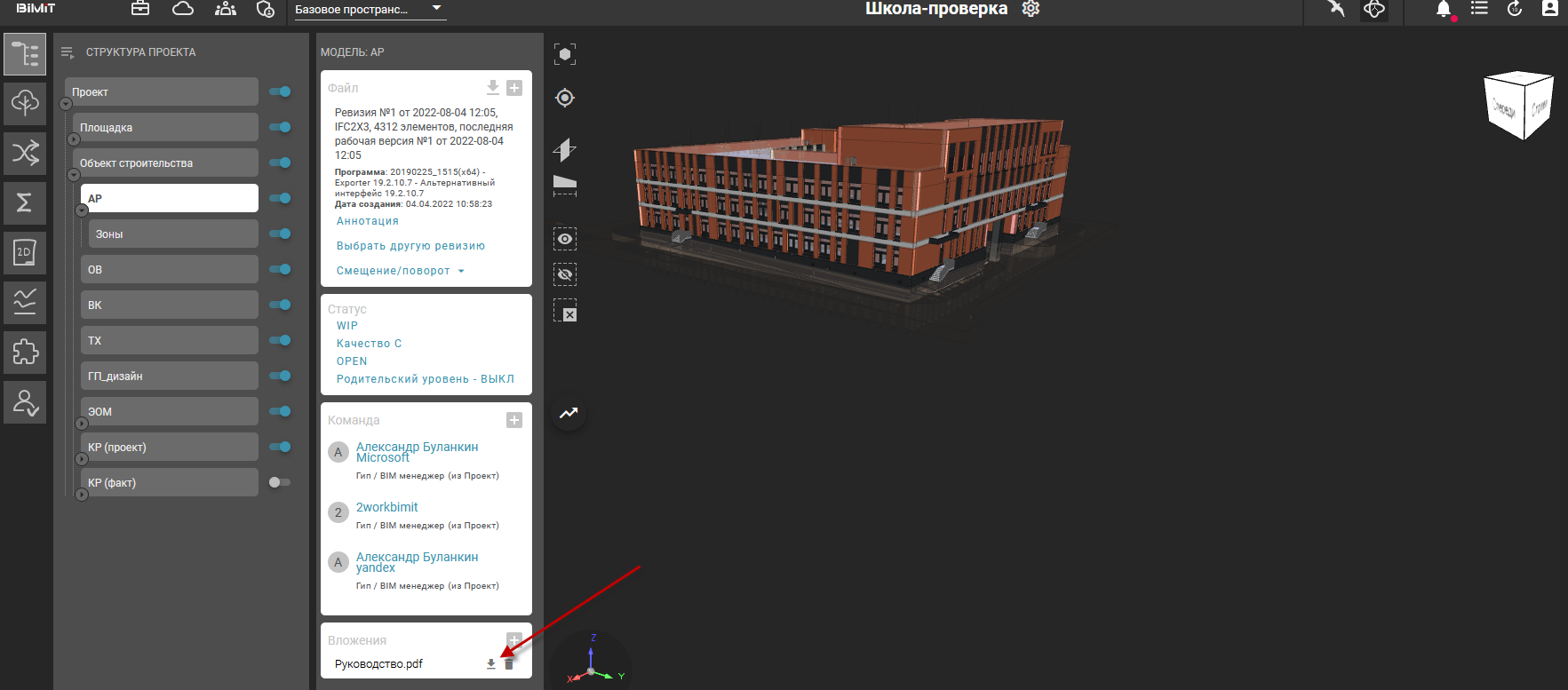Раздел «Структура проекта»
В разделе «Структура проекта» происходит управление структурой проекта.
При создании проекта задается минимальная структура проекта.

С помощью меню структуры можно: добавлять разделы/подразделы структуры проекта, изменять подчинение разделов, переименовывать или удалять разделы.

Переподчинение разделов происходит вместе с загруженными ifc файлами и командой, назначенной на раздел.
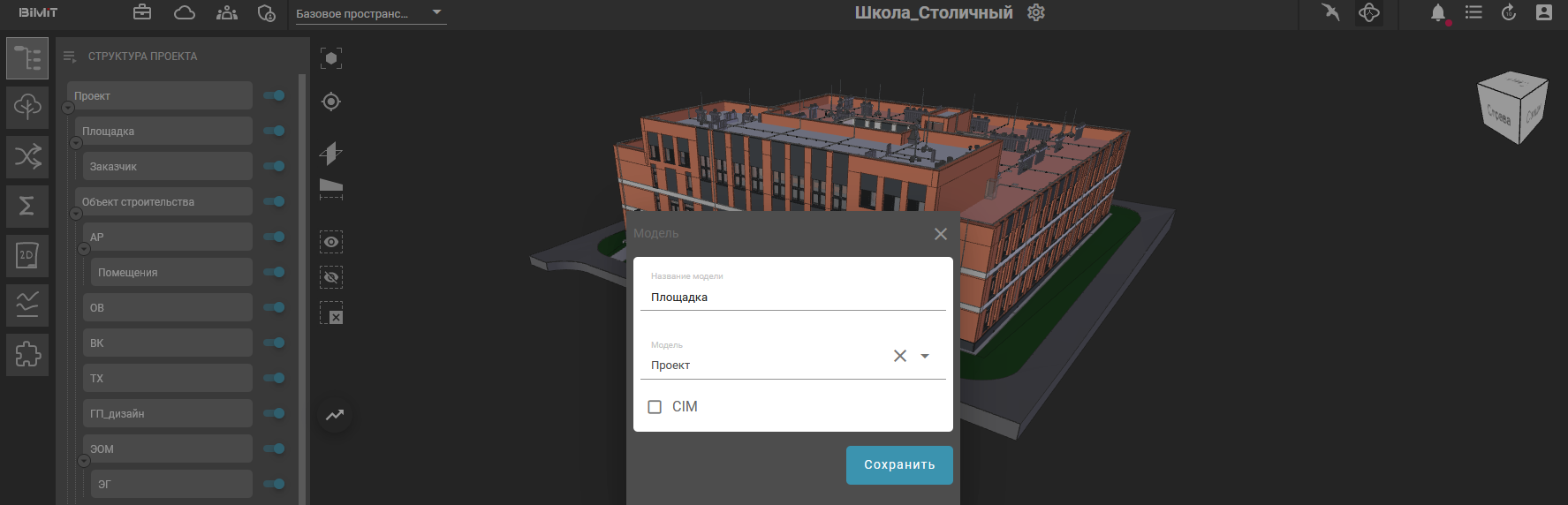
Скрытие/раскрытие списка подразделов позволяет настроить удобное отображение структуры для просмотра.

Включение/выключение ползунка позволяет выбирать отображаемые разделы на рабочем столе.

При загрузке нескольких версий ifc файлов в одном разделе переключение между ними происходит с помощью кнопки «Выбрать другую ревизию».
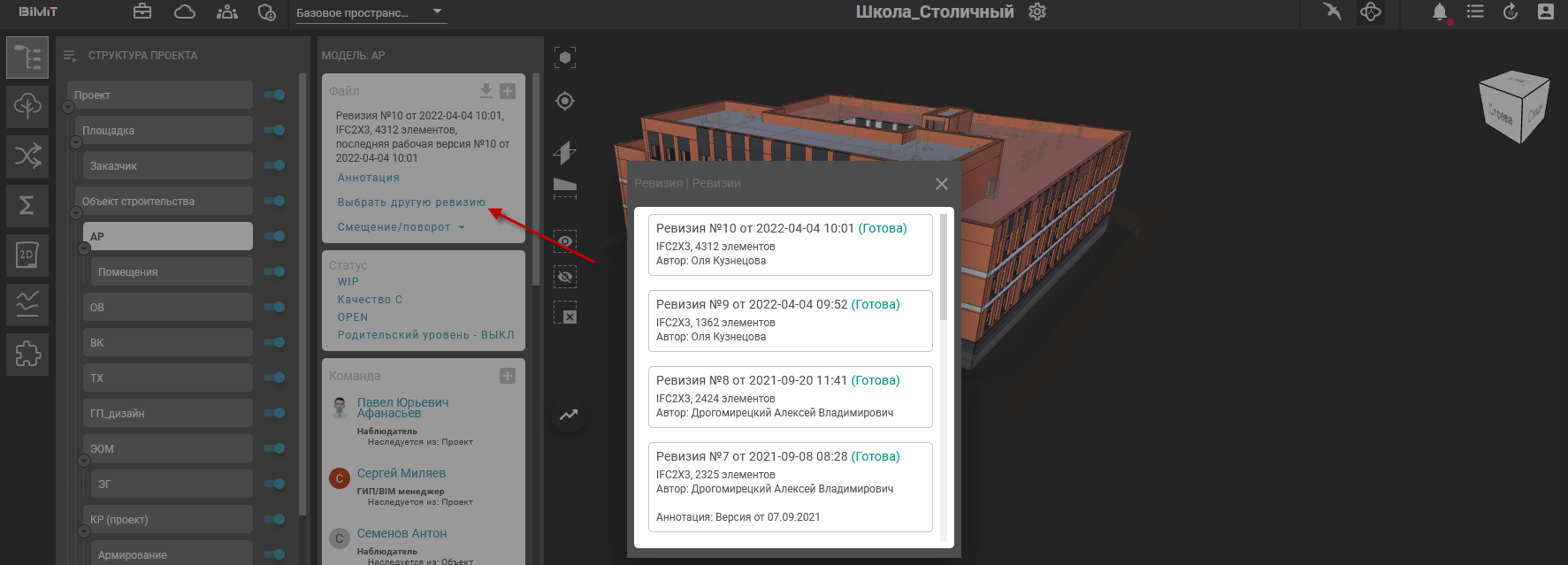
К ревизии возможно добавить аннотацию.
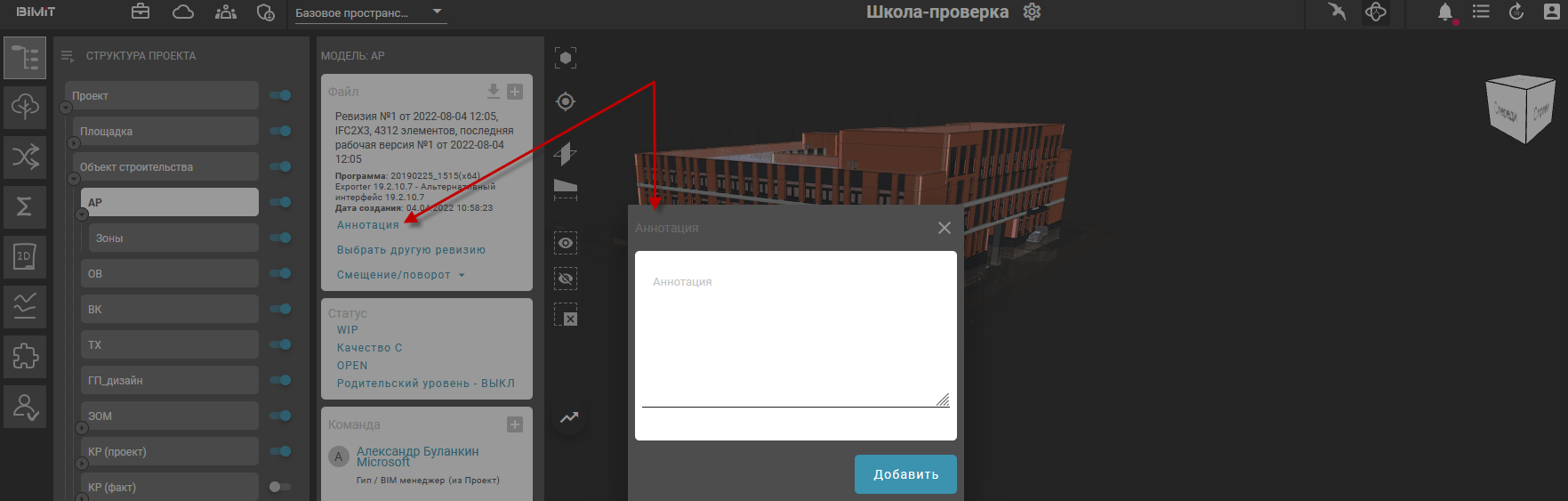
Доступна выгрузка ifc файлов из раздела в формате ifc.

Также возможна выгрузка всех ifc проекта. Для этого необходимо открыть любой раздел/подраздел, а далее перейти в меню Структуры проекта и выбрать пункт «Скачать IFC файлы».
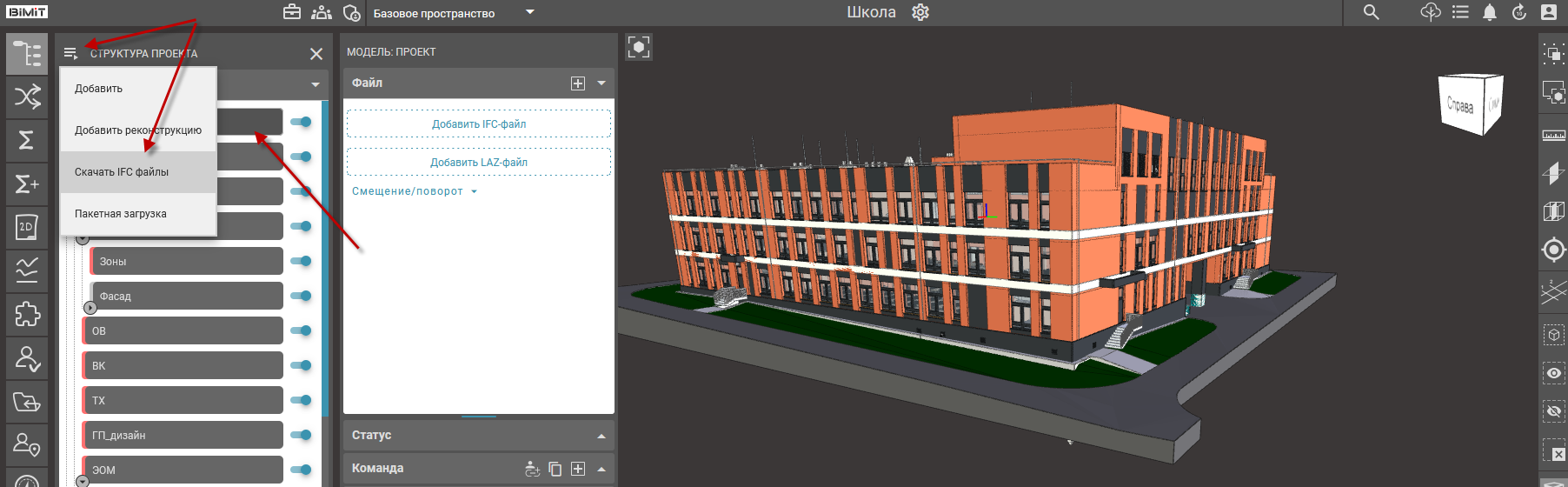
Архив с файлами будет скачан на локальный компьютер.
Обратите внимание. Будут выгружены ifc всех разделов проекта. Если в раздел/подраздел было загружено несколько версий ifc файлов, то будет выгружена та версия, которая в данный момент стоит на отображении.
В разделе доступно редактирование статуса проекта, формирование команды, назначенной на данный раздел, а также добавление вложений.
Поиск команды осуществляется среди всех зарегистрированных пользователей системы по ФИО или e-mail.
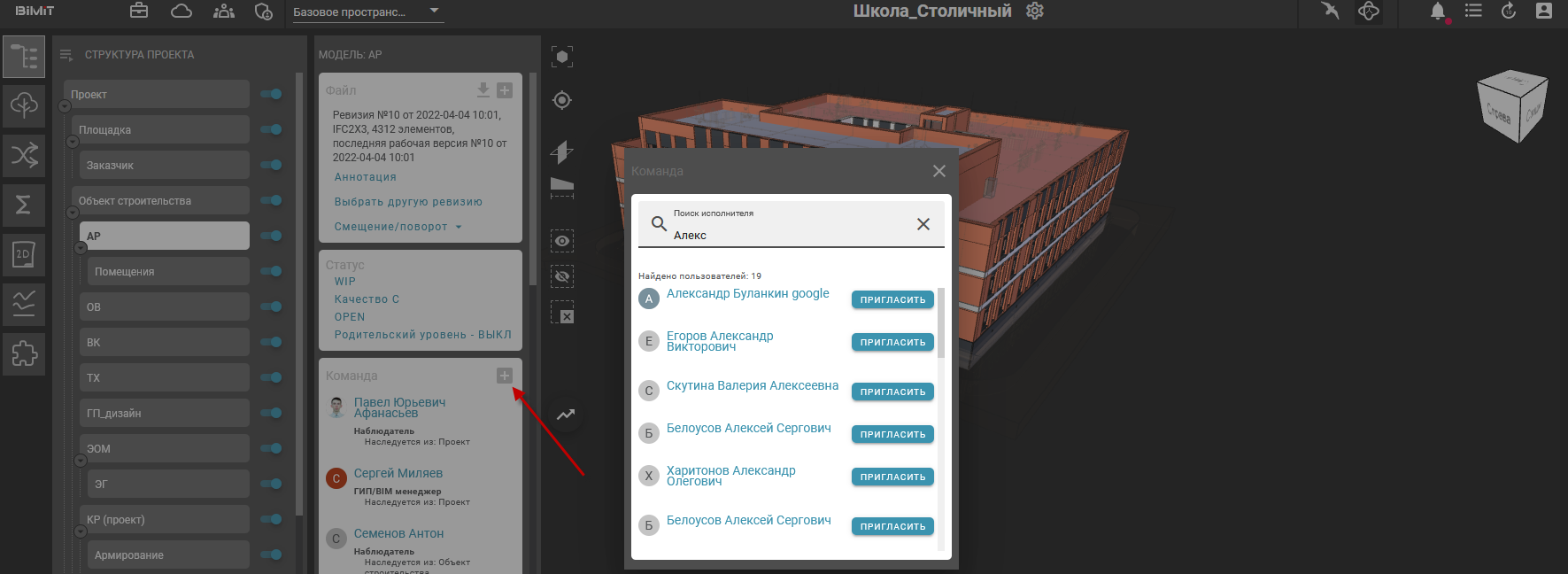
После приглашения участника команды ему присваивается роль, в зависимости от которой будет доступен тот или иной функционал.
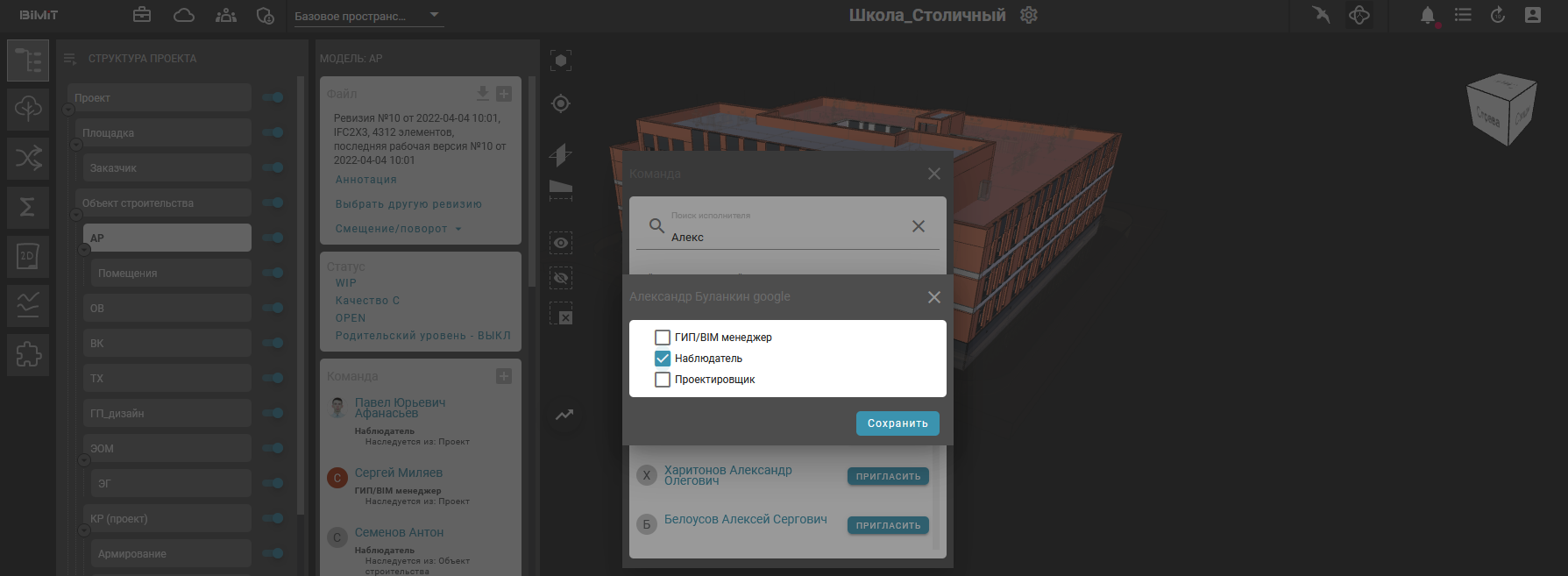
Роли «ГИП/BIM менеджер» доступны: Управление структурой, Управление командой, Загрузка модели, Управление качеством, Управление стадиями, Управление блокировкой.
Роли «Наблюдатель» доступен только просмотр модели без возможности изменения какой-либо информации.
Роли «Проектировщик» доступны: Управление командой, Загрузка модели, Управление качеством, Управление стадиями, Управление блокировкой.
При необходимости прикрепления вложений к модели используется кнопка «Добавить вложение».
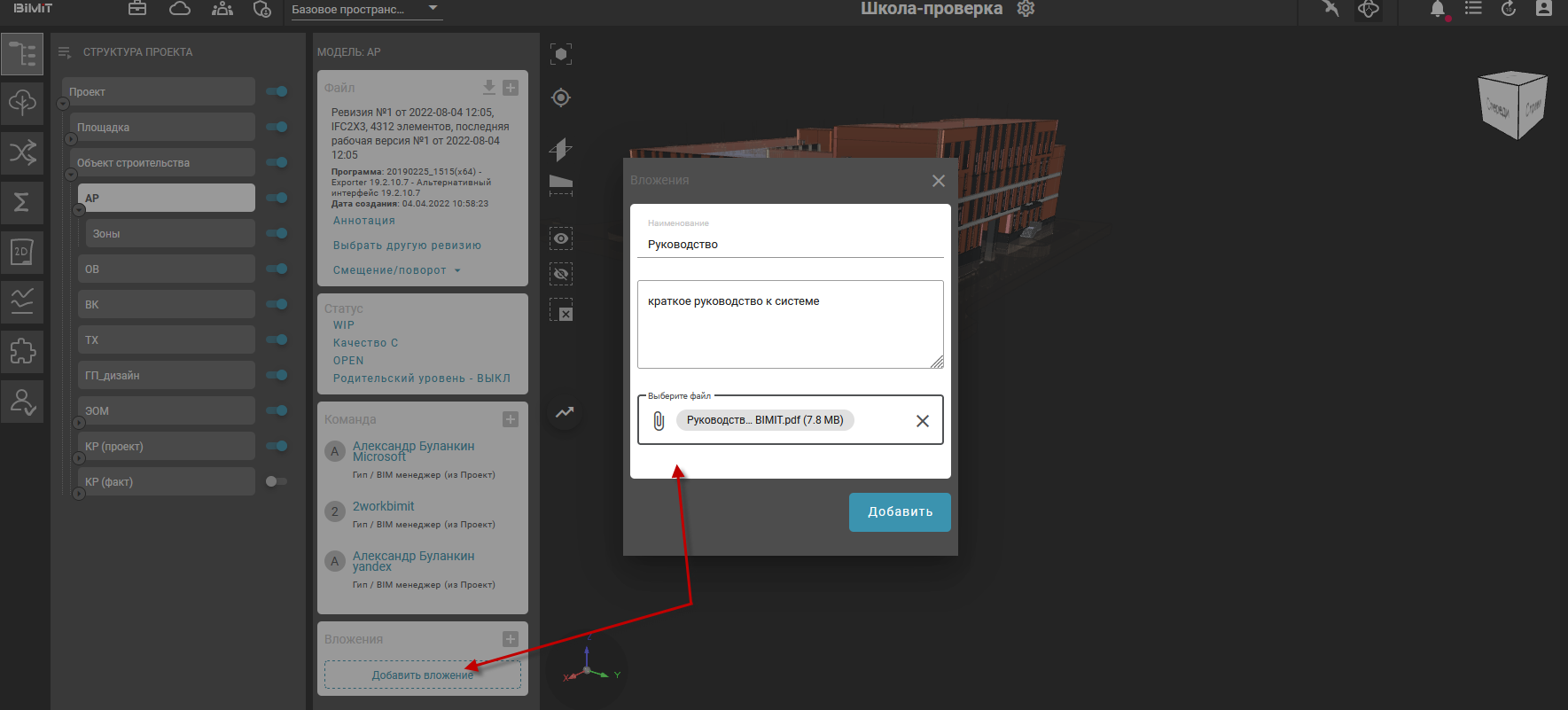
После заполнения соответствующей формы и выбора файла с рабочего стола добавленный документ отобразится на странице раздела. Документ можно скачать или удалить.